outlook修改新收邮件的默认存储位置的教程
2023-11-23 13:35:09作者:极光下载站
用户在面对众多的邮箱软件时,会选择在outlook中来完成邮件的编写和管理,这是因为outlook为用户提供了丰富的功能,让用户可以在outlook中实现电子邮件的接收、联系人信息的管理以及任务的分配等,能够很好的满足用户的需求,所以outlook软件很受用户的欢迎,当用户发现outlook新收的邮件总是存储在c盘中时,想要对默认的存储位置进行修改,这个时候用户该怎么来操作呢,其实这个问题用户进入到账户信息板块中点击账户设置选项,接着在数据文件选项卡中添加存储路径并设置为默认值即可解决问题,那么下面就和小编一起来看看outlook修改存储位置的方法教程吧,希望用户能够喜欢。
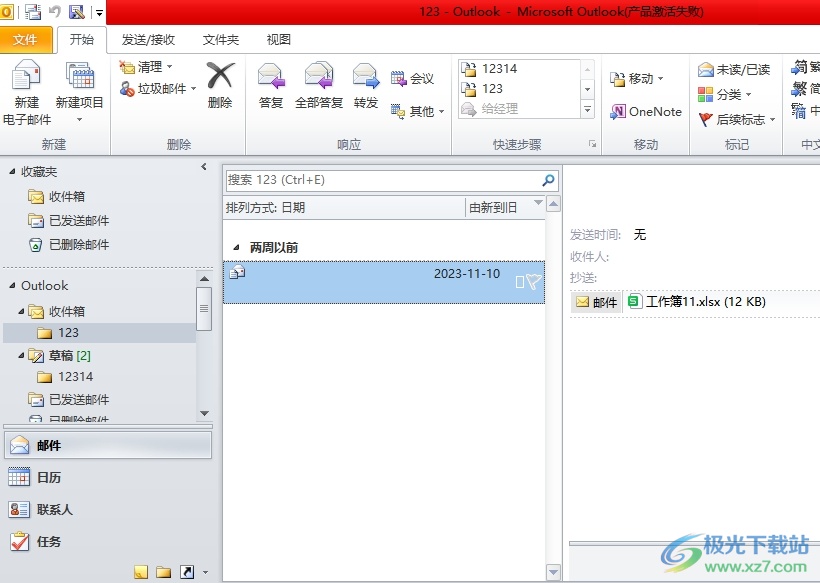
方法步骤
1.用户在电脑上打开outlook软件,并在菜单栏中点击文件选项,弹出下拉框选择信息选项
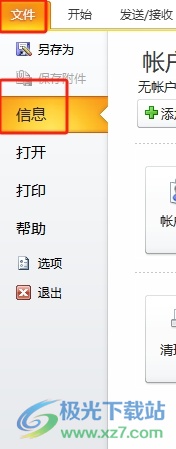
2.接着在右侧页面中会显示出账户信息板块,用户需要点击账户设置选项,进入到新窗口
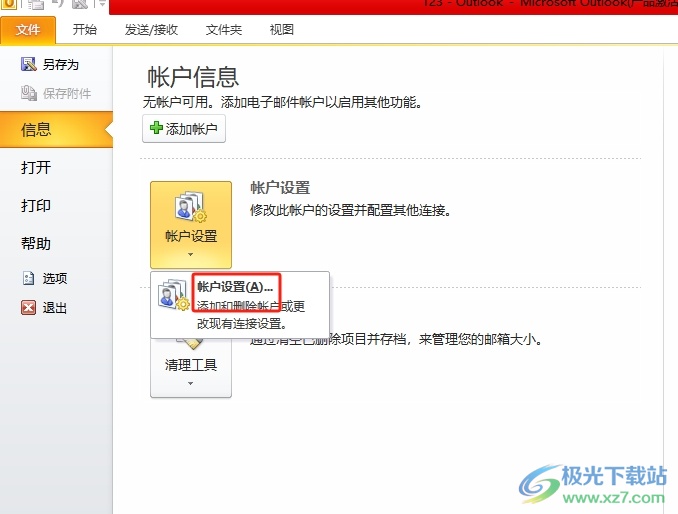
3.在打开的账户设置窗口中,用户将选项卡切换到数据文件选项卡上
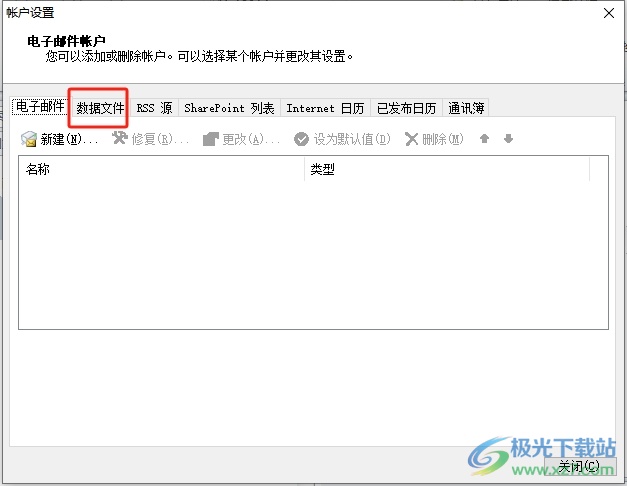
4.这时显示出来的功能选项中,用户在工具栏中点击添加选项,并来到文件夹窗口中
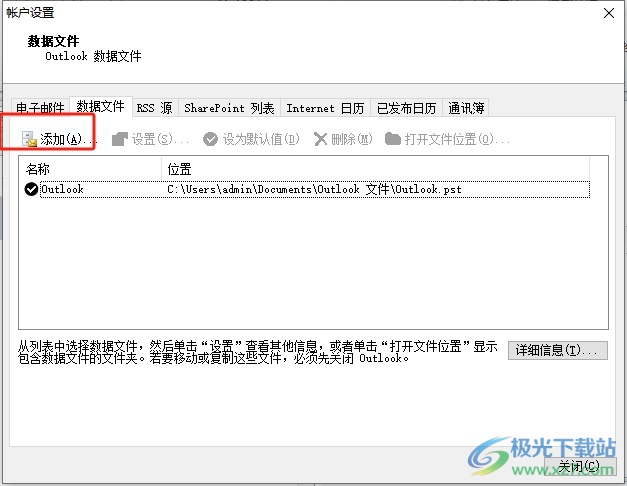
5.用户在创建或打开outlook数据文件窗口,选择好存储路径后按下确定按钮
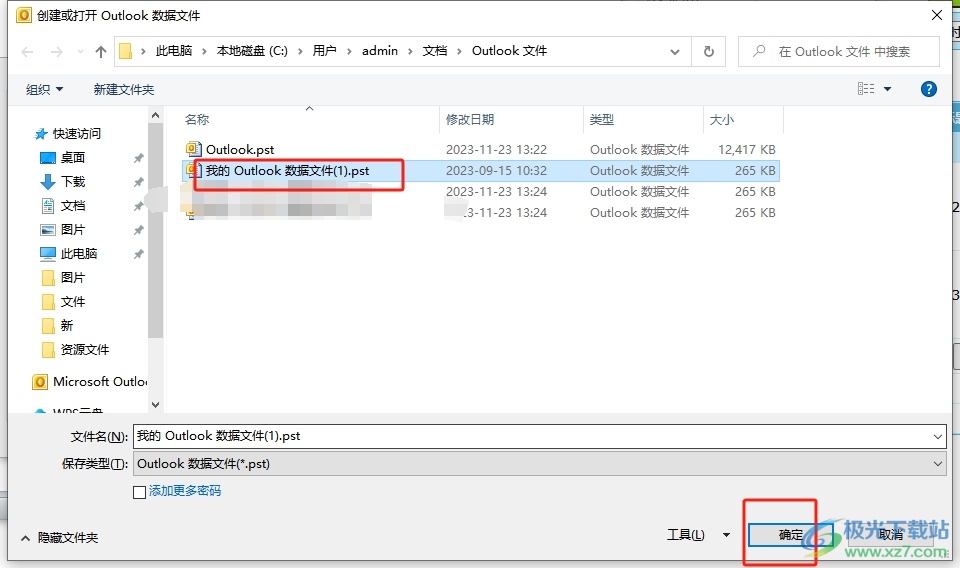
6.回到上级窗口中,用户直接点击工具栏中的设为默认值选项,然后按下关闭按钮就可以了
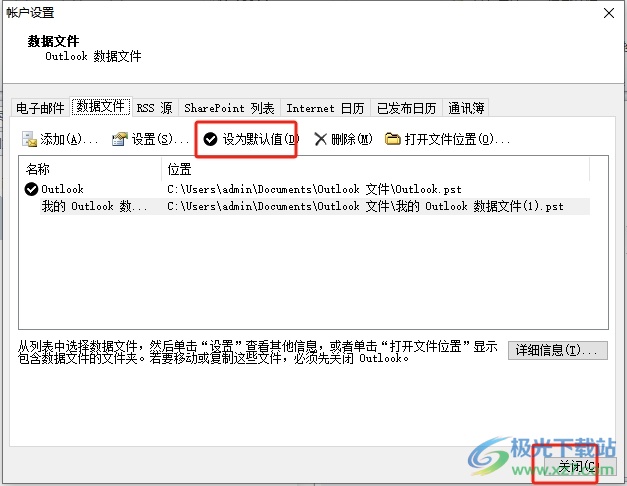
以上就是小编对用户提出问题整理出来的方法步骤,用户想要修改邮件默认的存储位置,就可以在账户设置窗口中点击数据文件选项卡,接着添加需要的存储位置并设置为默认即可解决问题,因此有需要的用户可以跟着小编的方法教程起来。
